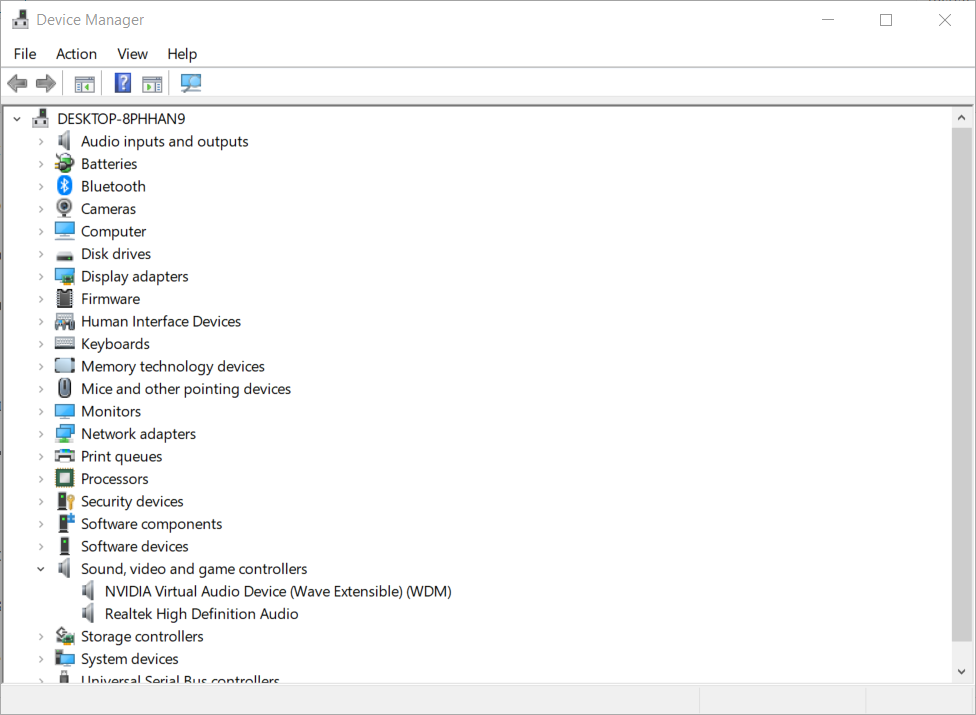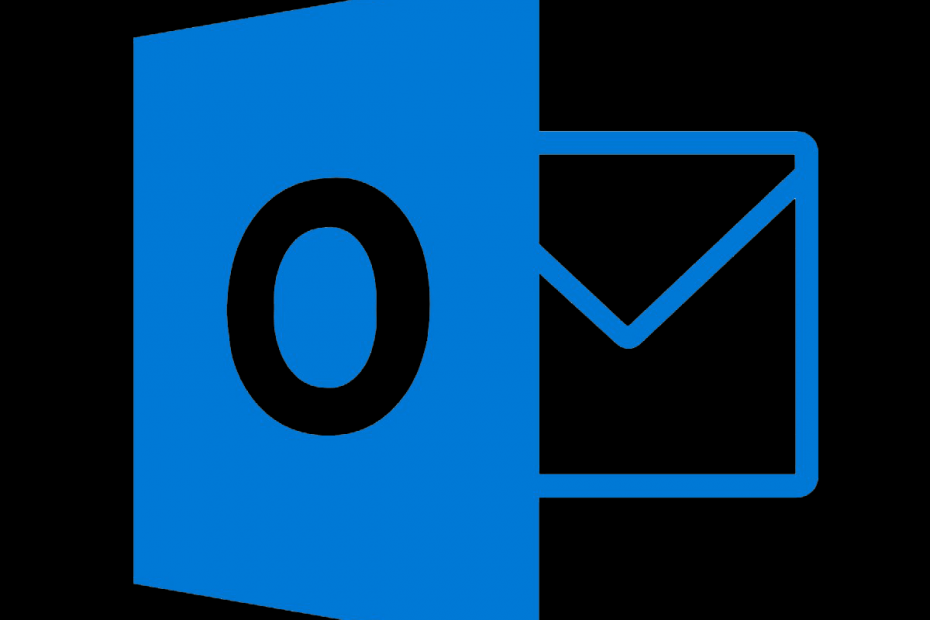
Tento software udrží vaše ovladače v provozu a ochrání vás tak před běžnými chybami počítače a selháním hardwaru. Zkontrolujte všechny své ovladače nyní ve 3 snadných krocích:
- Stáhněte si DriverFix (ověřený soubor ke stažení).
- Klepněte na Začni skenovat najít všechny problematické ovladače.
- Klepněte na Aktualizujte ovladače získat nové verze a zabránit poruchám systému.
- DriverFix byl stažen uživatelem 0 čtenáři tento měsíc.
Server RPC není k dispozici, jedná se o běžnou chybu a vyskytuje se nejen v mnoha síťových službách Výhled. Server Remote Process Call je protokol, který umožňuje programům na jednom počítači přístup k určitým službám programu na počítači, který je ve stejné síti. Je to docela důležité pro bezproblémový pracovní postup v síti.
Dnes vám ukážeme, jak chybu opravit a umožnit aplikaci Outlook pracovat bez zastavení.
Jak opravím, že server RPC není k dispozici chyba aplikace Outlook?
1. Zkontrolujte bránu firewall
První věcí, kterou musíte udělat, je potvrdit, že serveru RPC je povolena komunikace prostřednictvím brány Windows Firewall. Umožnit svobodnou komunikaci je jednoduché, takže postupujte takto:
- Do vyhledávacího panelu Windows zadejte Firewall a vyberte Povolte aplikaci prostřednictvím brány Windows Firewall.
- Klepněte na Změnit nastavení.
- Ujistěte se, že Vzdálená asistence má přístup do soukromých i veřejných sítí.
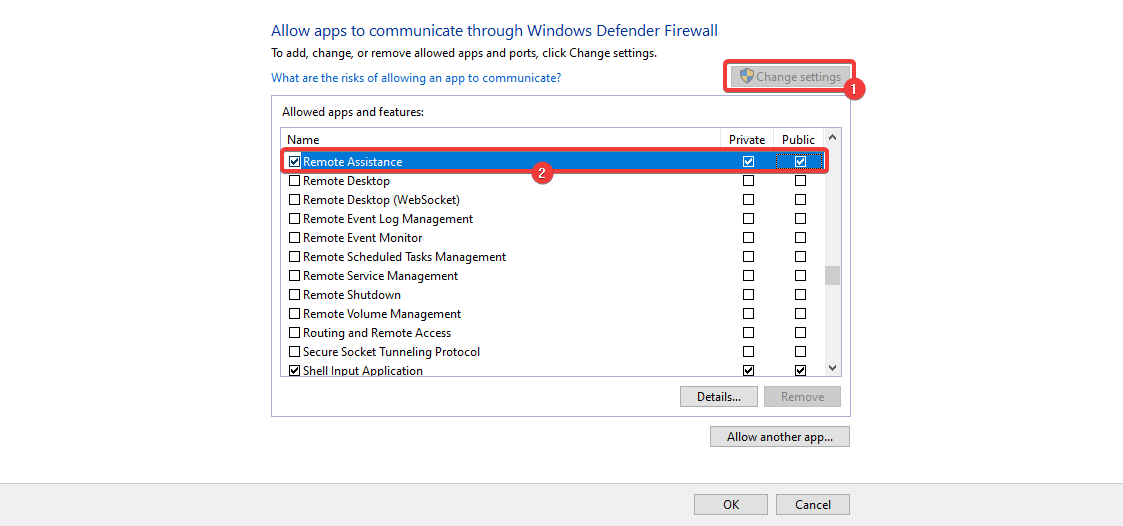
- Potvrďte změny, restartujte počítač a hledejte vylepšení.
2. Ujistěte se, že jsou spuštěny služby související s RPC
Další věcí je zajistit, aby byly spuštěny služby související s RPC. Obvykle se spouštějí automaticky, ale existuje více než několik zpráv o tom, jak je systém vypnul. Chcete-li je povolit, postupujte takto:
- Stisknutím klávesy Windows + R otevřete příkazový řádek Spustit.
- Zadejte Services.msc a stiskněte klávesu Enter.
- Nyní najděte tyto 3 služby a ujistěte se, že běží:
Vzdálené volání procedur Vyhledávač
Správce připojení vzdáleného přístupu
a Správce automatického připojení vzdáleného přístupu. - Pokud neběží, otevřete každou službu zvlášť a nastavte Typ spouštění na Automatický.
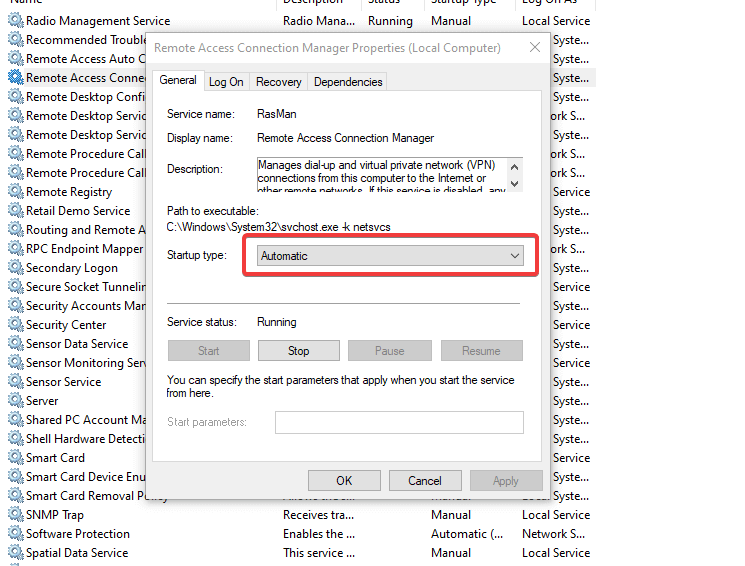
O problémech se serverem Outlook jsme psali rozsáhle. Další informace najdete v těchto průvodcích.
3. Vyprázdnit DNS
Dalším krokem, kdy jsou služby spuštěny na pozadí, je vyprázdnění DNS a obnovení IP. To zdánlivě pomohlo mnoha uživatelům vypořádat se s tím, že server RPC je nedostupná chyba v aplikaci Outlook.
Chcete-li vyprázdnit DNS a obnovit IP, postupujte takto:
- Do vyhledávacího panelu Windows zadejte CMD.
- Klepněte pravým tlačítkem myši na příkazový řádek a spusťte jej jako správce.
- Na příkazovém řádku zadejte následující položky a po každém stiskněte klávesu Enter:
ipconfig/flushdns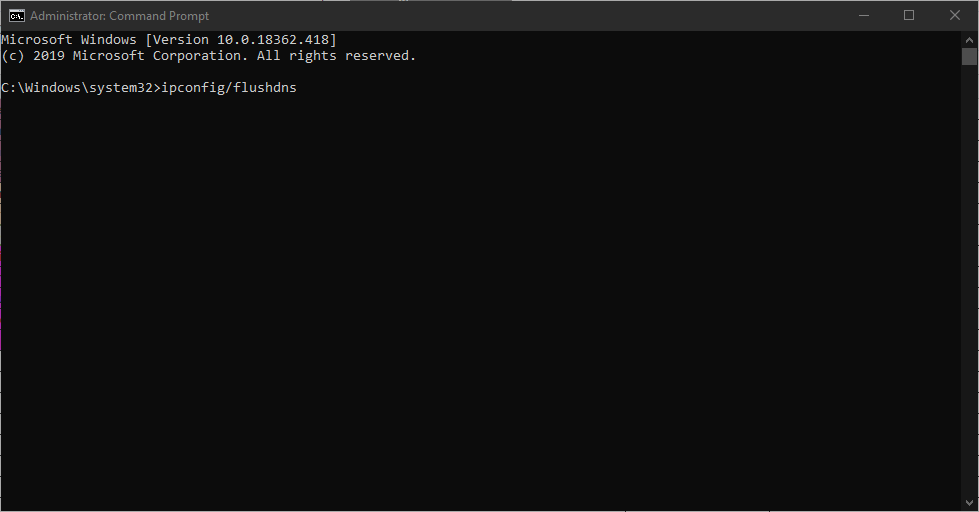
ipconfig / registerdns
ipconfig / vydání
ipconfig / obnovit
netsh resetování winsock - Restartujte počítač a zkuste znovu otevřít Outlook.
4. Opravit Outlook
Nakonec můžete vyzkoušet a opravit Outlook. Toto je přitažené za vlasy řešení, ale při některých příležitostech by mohlo pomoci. Při opětovné instalaci aplikace Outlook do počítače postupujte podle následujících pokynů:
- V nabídce Start otevřete Kontrolní panel.
- Vybrat Přidejte nebo odeberte programy.
- Klikněte na Office a vyberte Změnit.
- Zvolte Opravit instalace a hledejte změny.
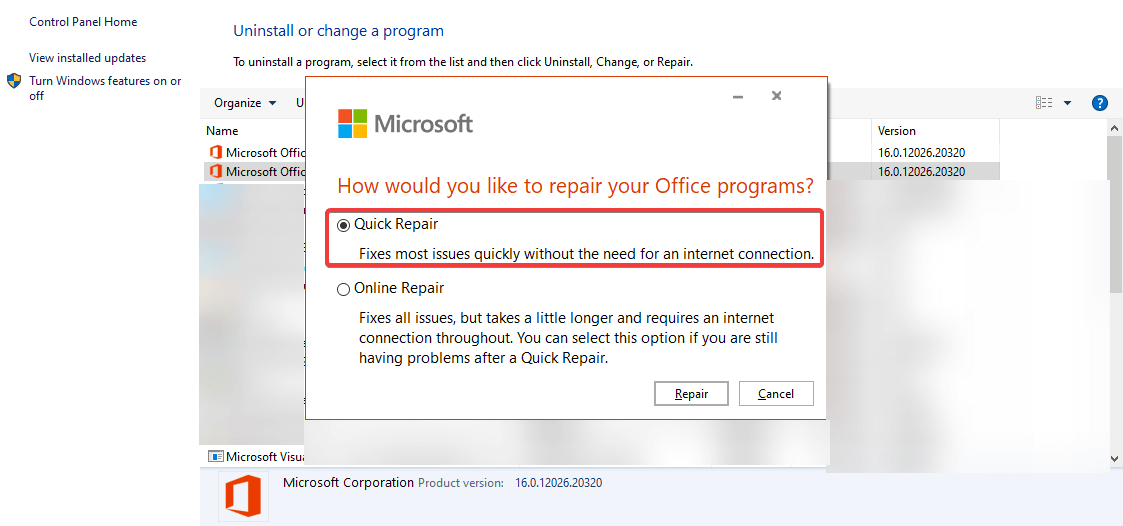
To by mělo být, že pokud jde o server RPC není k dispozici chyba aplikace Outlook. Pokud jsme vám pomohli, řekněte nám to v sekci komentáře níže.
SOUVISEJÍCÍ PŘÍBĚHY, KTERÉ BYSTE MĚLI KONTROLA:
- Seznam adres nelze zobrazit v aplikaci Outlook
- Klient aplikace Outlook zobrazuje zprávu Odpojeno v systému Windows 10
- Jak se zbavit chyby shody názvu v aplikaci Outlook?
![Perché Yahoo Continua ad Aprirsi v Chrome? [Guida]](/f/fce28eb8fc229de025193231c3177cd8.jpg?width=300&height=460)